Zoom – Rešenje za problem „Ne ispunjavate uslove za prijavu“
Zoom je radikalno izmenio način na koji se organizuju online sastanci, postavši sinonim za video komunikaciju. Od svog lansiranja 2012. godine, platforma je stekla milione korisnika širom sveta. Jedna od ključnih prednosti Zoom-a je mogućnost pristupa putem web pregledača, bez potrebe za instaliranjem aplikacije. Takođe, podržava raznovrsne uređaje, uključujući Windows PC, macOS, Android, iOS i ChromeOS. Bilo da se radi o poslovnim sastancima ili neformalnim okupljanjima, Zoom pruža jednostavan korisnički interfejs koji omogućava laku prijavu i upotrebu. Međutim, uprkos svim prednostima, pojedini korisnici su se susreli sa porukom o grešci „Ne ispunjavate uslove da se prijavite za Zoom u ovom trenutku“. Ako ste i vi među njima i tražite rešenje, na pravom ste mestu. U ovom tekstu, detaljno ćemo analizirati ovu grešku, razloge njenog pojavljivanja, kao i rešenja. Takođe ćemo se pozabaviti verifikacijom starosti i starosnom granicom za korišćenje Zoom-a. Hajde da zajedno istražimo kako se možete lako prijaviti na Zoom bez ove neprijatne greške.
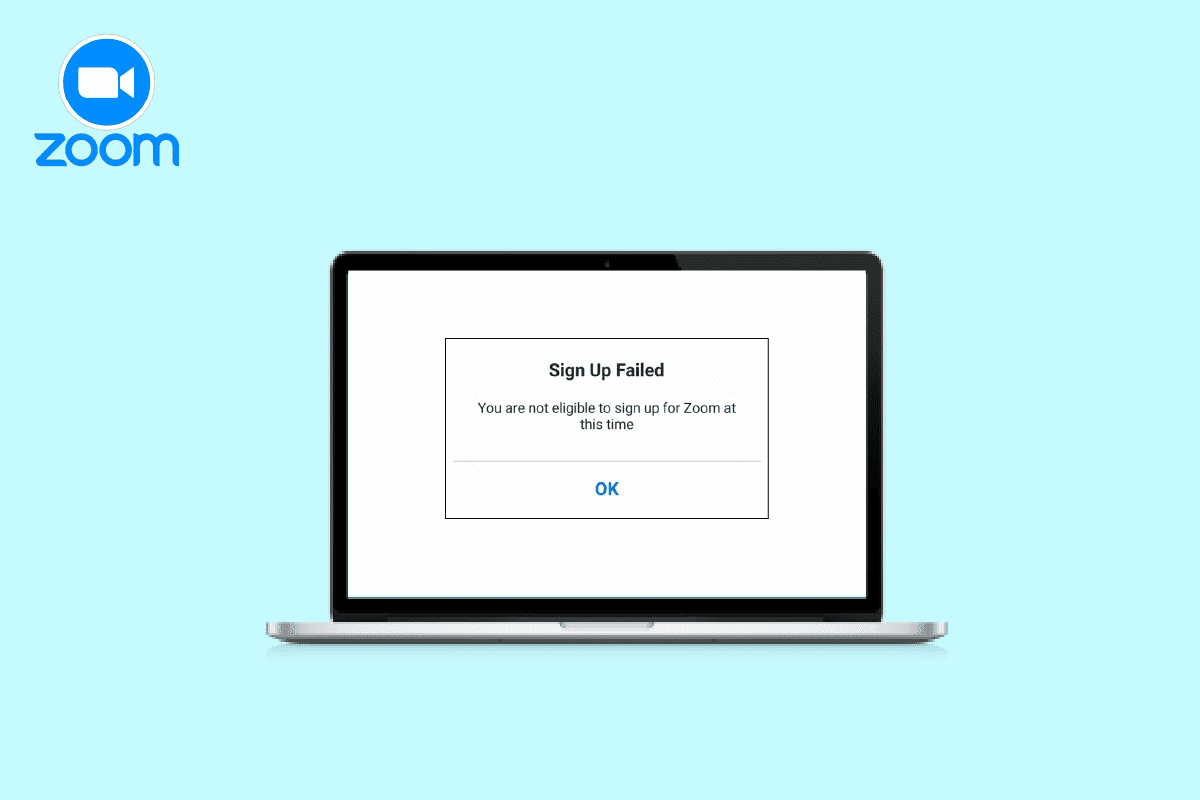
Kako Rešiti Problem „Ne ispunjavate uslove da se prijavite za Zoom“?
U nastavku teksta pronađite detaljna rešenja za grešku „Ne ispunjavate uslove da se prijavite za Zoom u ovom trenutku“.
Zašto se Pojavljuje Greška „Ne ispunjavate Uslove za Prijavu na Zoom“?
Za nove korisnike koji se registruju na Zoom, važno je znati da je minimalna starosna granica za korišćenje platforme 16 godina, iz bezbednosnih razloga. Ukoliko ste stariji od 16 godina, i starosna granica nije problem, moguće je da se greška pojavljuje zbog drugih faktora:
- Podešavanja vašeg web pregledača mogu uzrokovati probleme prilikom registracije na Zoom.
- Ako pristupate Zoom-u iz zemlje koja ima ograničenja, greška se može pojaviti.
- Nagomilani keš podaci u pregledaču mogu biti uzrok problema.
- Određena proširenja u vašem pregledaču mogu blokirati pristup Zoom-u.
Rešavanje Problema sa Registracijom na Zoom
Kada razumete potencijalne razloge za pojavu greške pri registraciji na Zoom, lakše je pronaći rešenja. Isprobajte sledeće metode kako biste bez problema koristili Zoom na svom uređaju:
Metod 1: Zaobilaženje Starosne Granice
Najčešći razlog problema sa registracijom na Zoom je verifikacija starosti, koja onemogućava pristup osobama mlađim od 16 godina. Ako vam je potreban pristup platformi za školske ili druge sastanke, možete zamoliti roditelja ili drugu stariju osobu da se registruje u vaše ime. Ovo će vam pomoći da zaobiđete starosnu politiku Zoom-a.
Metod 2: Provera Lokacijskih Ograničenja
Pored starosne verifikacije, važno je obratiti pažnju na ograničenja lokacije. Zoom je nedostupan u nekim zemljama iz regulatornih razloga. Ukoliko pristupate aplikaciji iz sledećih zemalja, nećete moći da se prijavite:
- Iran
- Kuba
- Sirija
- Severna Koreja
- Ukrajina (Krimska regija)
Metod 3: Brisanje Keš Podataka Pregledača
Keš podaci u pregledaču mogu biti razlog problema sa prijavom. Ako ste ranije posetili Zoom i niste uspeli da se registrujete, pregledač je možda sačuvao privremene fajlove koji mogu ometati pristup. Ovi fajlovi se koriste za brži pristup stranicama, ali u ovom slučaju mogu da pristupaju zastarelim informacijama. Obavezno obrišite keš podatke (u Chrome-u). Ako niste sigurni kako to da uradite, pogledajte naš vodič o tome kako obrisati keš i kolačiće u Google Chrome-u.
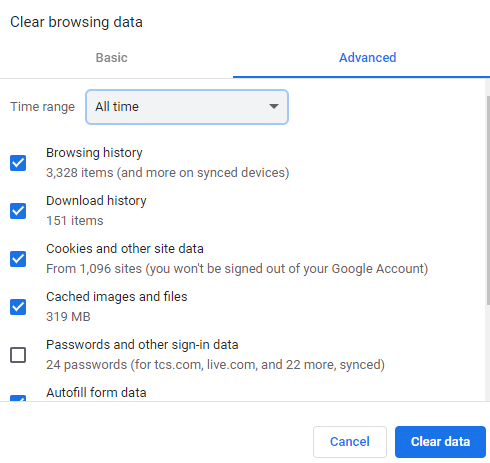
Metod 4: Korišćenje Anonimnog Režima
Greška „Ne ispunjavate uslove da se prijavite za Zoom u ovom trenutku“ može se rešiti korišćenjem anonimnog režima u pregledaču. Regularno korišćenje pregledača može ometati pristup Zoom-u. Pokušajte da pristupite platformi putem anonimnog ili privatnog pregledača. Ako koristite Chrome, pogledajte naš vodič o tome kako uključiti anonimni režim.
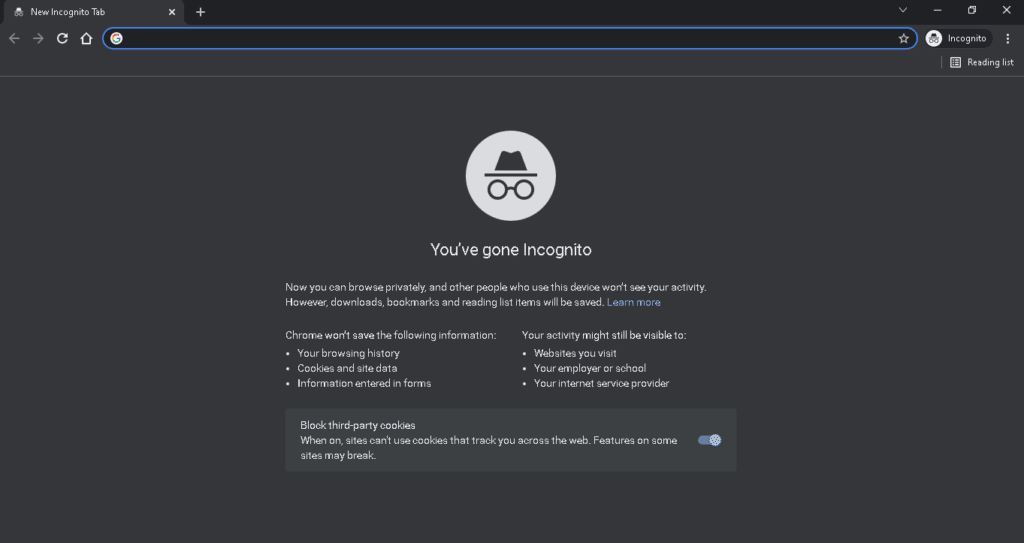
Metod 5: Korišćenje Drugog Uređaja ili Pregledača
Pokušajte da koristite drugi uređaj ili pregledač kako biste rešili problem sa registracijom na Zoom. Korisnici koji su dobili poruku o grešci su uspeli da reše problem korišćenjem drugog laptopa ili računara. Takođe možete koristiti neki drugi pregledač ako koristite Chrome, uključujući Opera, Microsoft Edge, ili neki drugi.
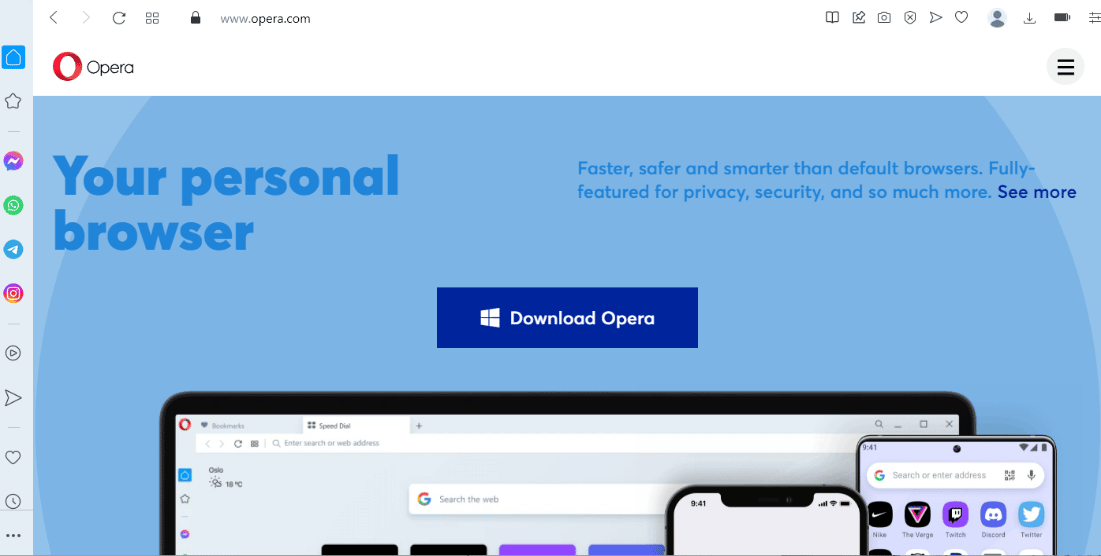
Metod 6: Onemogućavanje Proširenja Pregledača
Proširenja pregledača ili blokatori oglasa mogu biti razlog zašto ne možete da se registrujete na Zoom. Onemogućite sva proširenja koja mogu ometati proces registracije. Pratite ove korake da onemogućite proširenja:
1. Otvorite Chrome, i kliknite na tri tačke u gornjem desnom uglu.
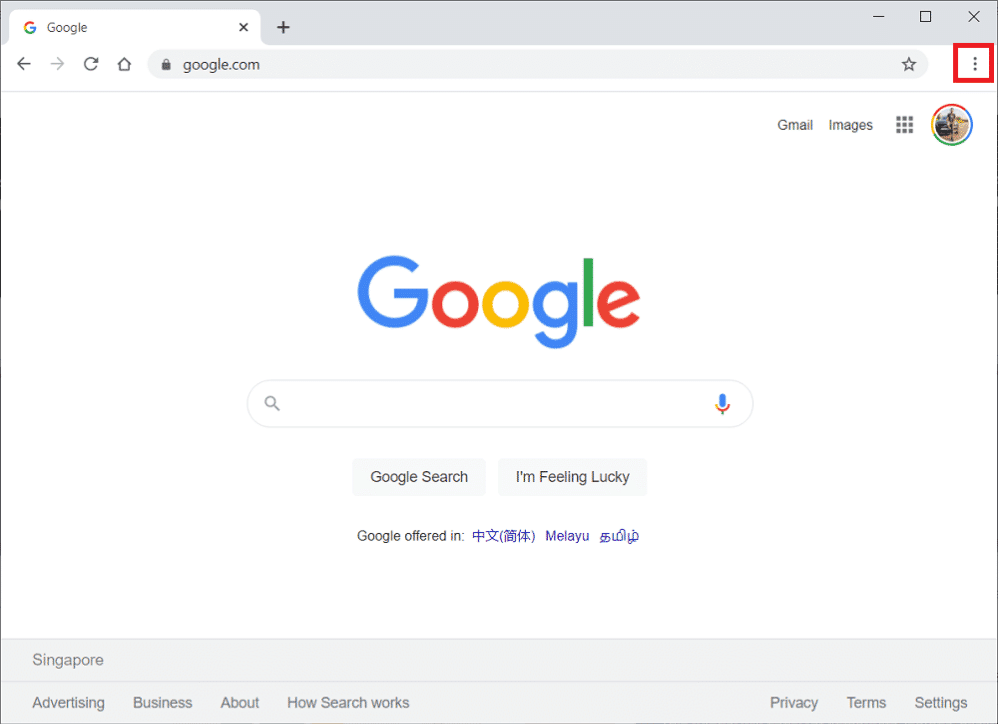
2. U meniju izaberite „Još alata“, a zatim „Ekstenzije“.
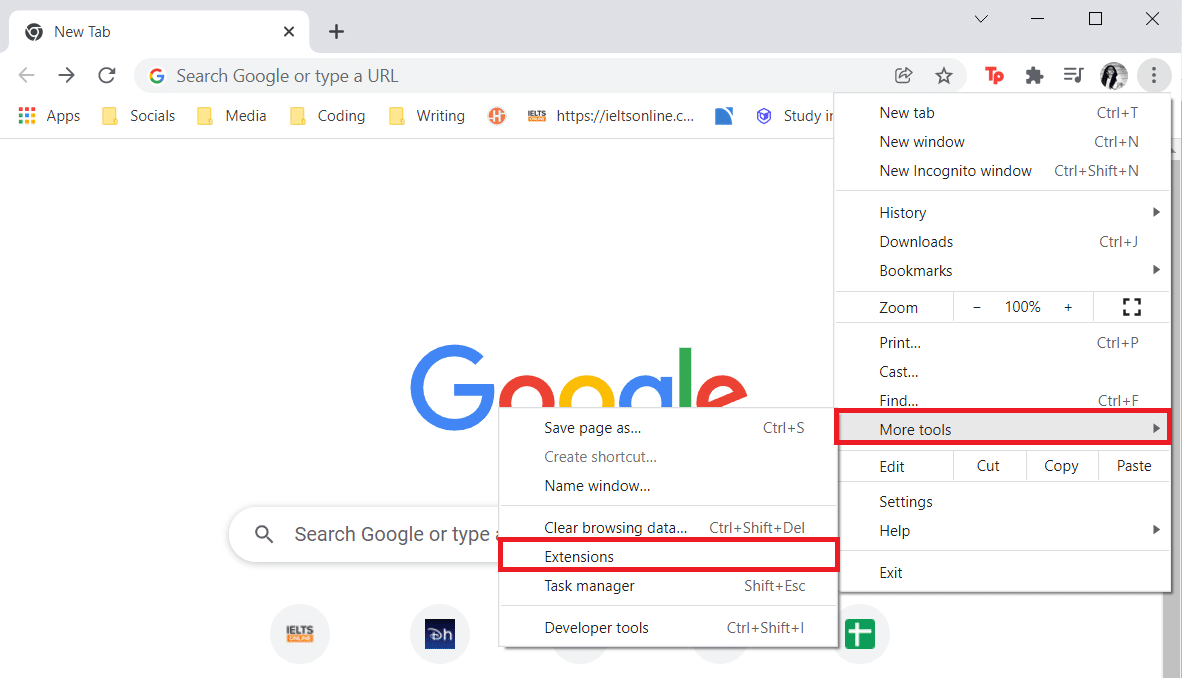
3. Isključite sva aktivna proširenja.

4. Ponovite postupak za sva proširenja, i zatvorite pregledač.
Metod 7: Ponovna Instalacija Zoom-a
Još jedno rešenje je deinstaliranje i ponovna instalacija Zoom aplikacije. Nova instalacija može da reši potencijalne probleme u aplikaciji. Pratite ove korake:
1. Pritisnite taster Windows, ukucajte „Control Panel“ i kliknite „Otvori“.
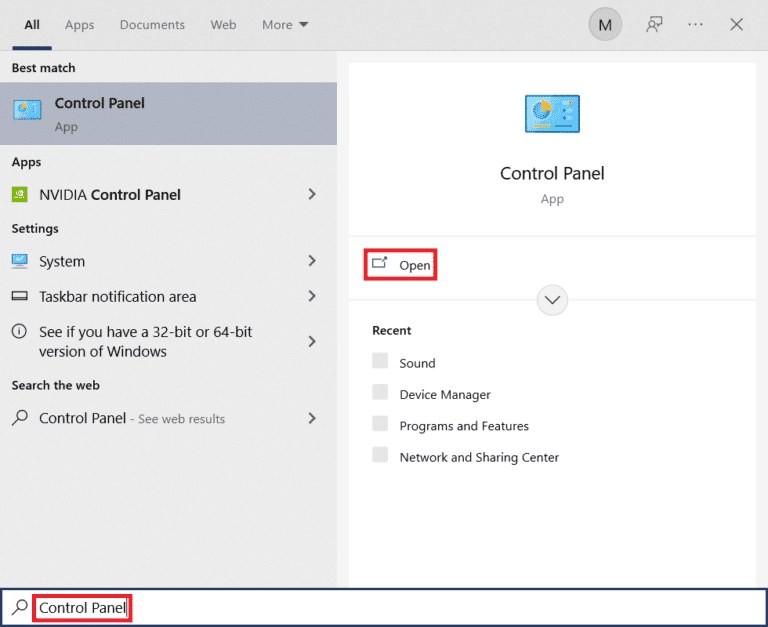
2. U opcijama „Prikaz po“ odaberite „Velike ikone“, a zatim „Programi i funkcije“.
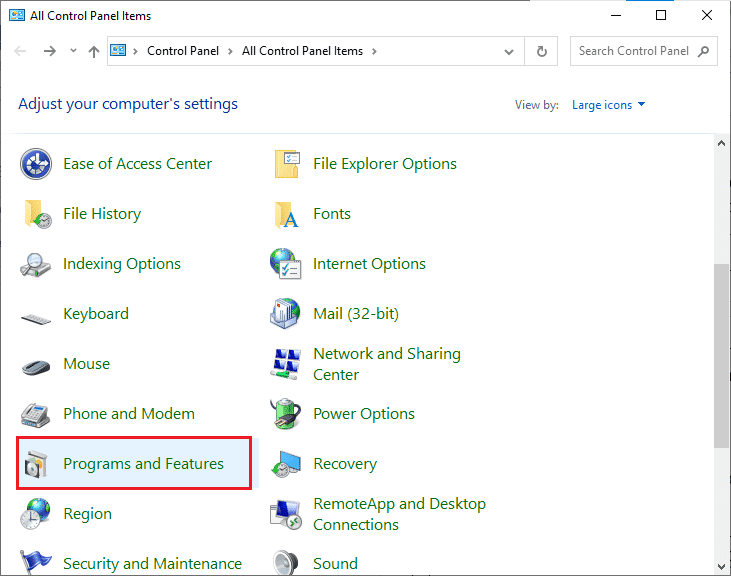
3. Sa liste odaberite „Zoom“ i kliknite „Deinstaliraj“.
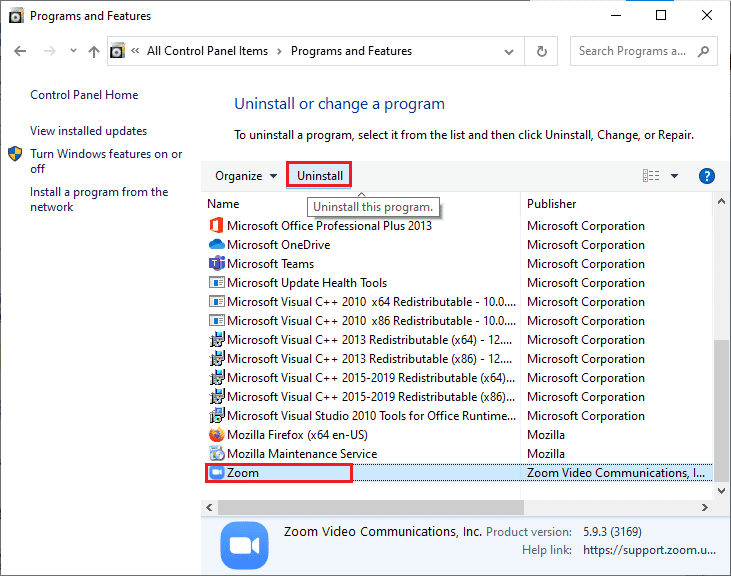
4. Nakon što deinstalirate aplikaciju, restartujte računar.
5. Otvorite pregledač i preuzmite Zoom za desktop.
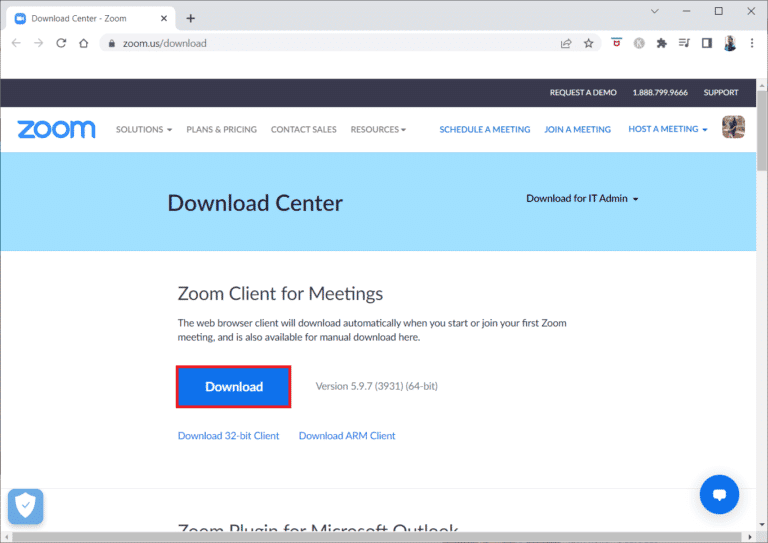
6. Kliknite na fajl „ZoomInstaller“ koji se nalazi u donjem delu ekrana.
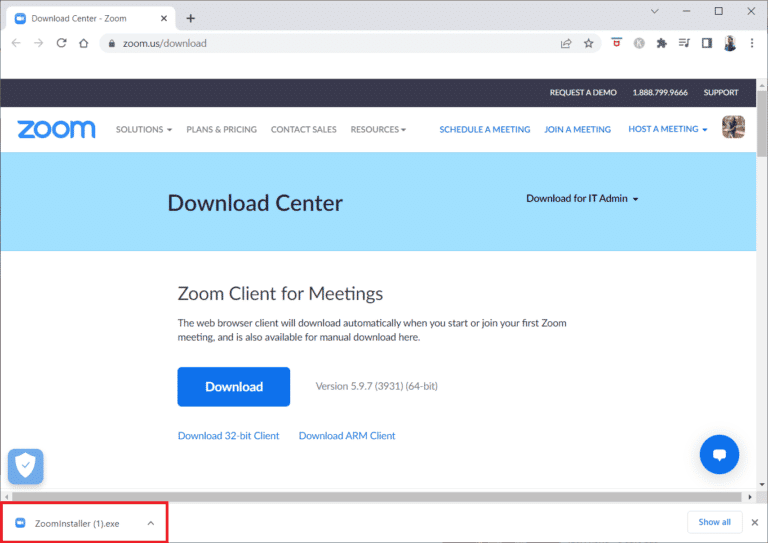
7. Nakon uspešne instalacije, prijavite se na svoj Zoom nalog.
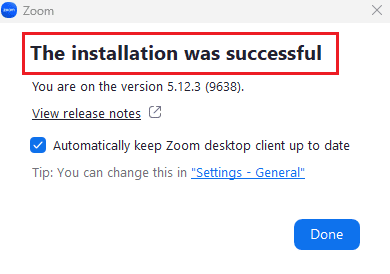
Metod 8: Kontaktiranje Zoom Podrške
Ako nijedan od navedenih metoda ne funkcioniše, kontaktirajte Zoom podršku. Predstavite im problem i oni će vam pružiti adekvatnu pomoć u vezi sa verifikacijom starosti i registracijom.
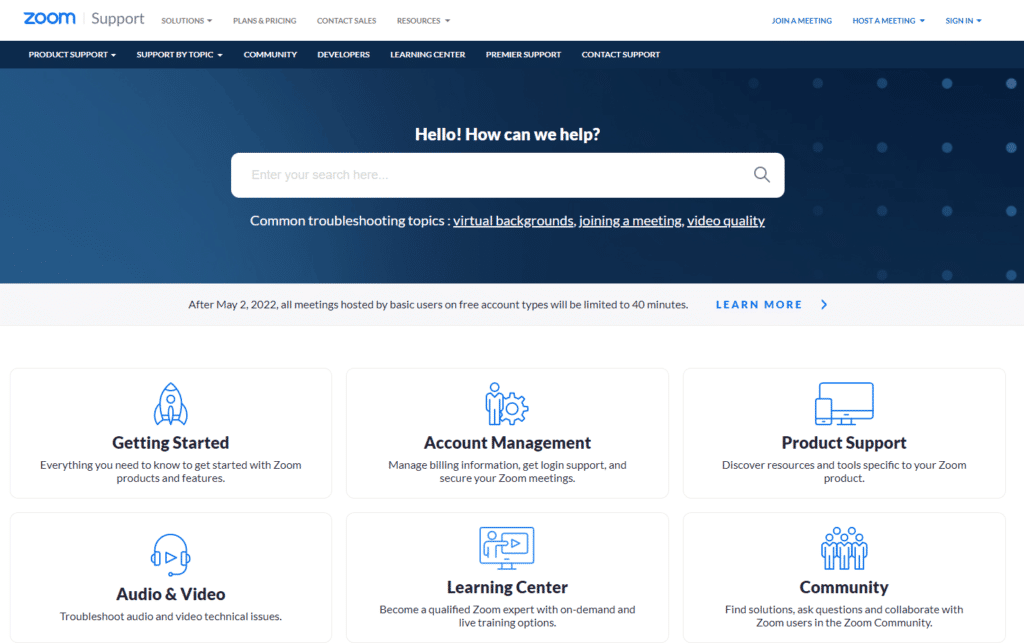
Često Postavljana Pitanja (FAQ)
P1. Zašto nemam pravo da koristim Zoom?
O1. Problemi sa registracijom na Zoom se uglavnom javljaju kada unesete netačan datum rođenja. Takođe je potrebno obrisati keš memoriju i kolačiće vašeg pregledača.
P2. Koja je starosna granica za korišćenje Zoom-a?
O2. Iz bezbednosnih razloga, starosna granica za korišćenje Zoom-a je 16 godina.
P3. Da li se svako može prijaviti za Zoom nalog?
O3. Da, svako se može prijaviti za Zoom nalog, ako ispunjava starosni uslov.
P4. Zašto mi Zoom ne dozvoljava prijavu?
O4. Problemi sa prijavom na Zoom nastaju ukoliko postoji problem sa lozinkom ili e-mail adresom koju ste registovali na Zoom-u.
P5. Kako se mogu prijaviti na Zoom kao student?
O5. Ako ste student, možete se prijaviti koristeći svoju školsku e-mail adresu. Kada dobijete e-mail od Zoom-a za aktivaciju naloga, pokrenite Gmail i odaberite „Aktiviraj nalog“.
***
Nadamo se da vam je ovaj vodič pomogao da razumete i rešite problem sa greškom „Ne ispunjavate uslove za prijavu na Zoom“. Ukoliko jeste, javite nam u komentarima koji vam je metod najviše pomogao. Takođe, slobodno šaljite svoja pitanja i sugestije.